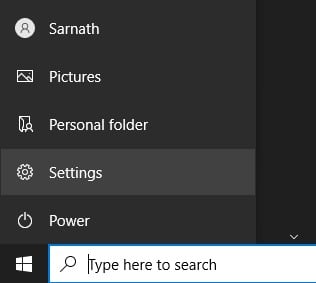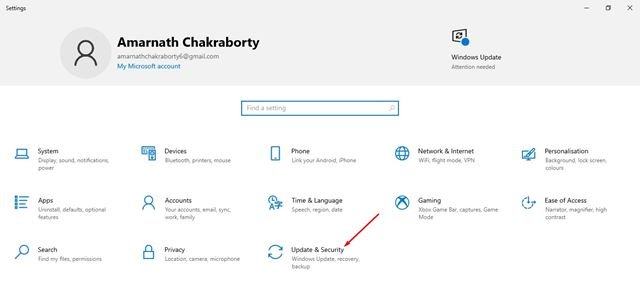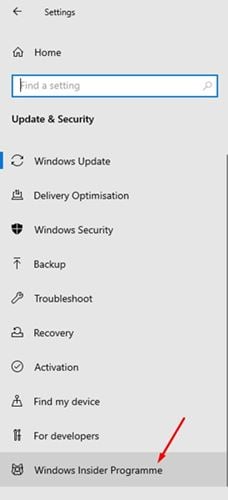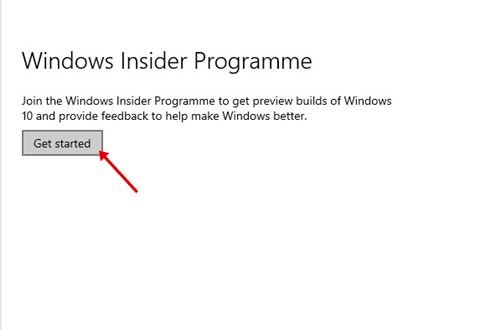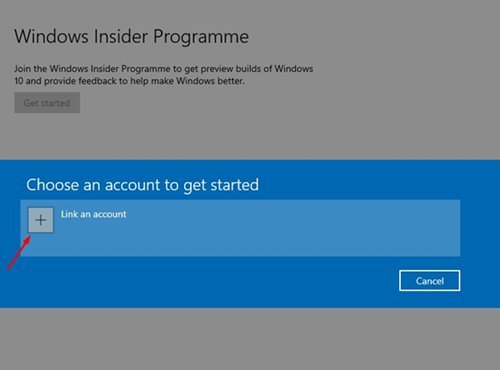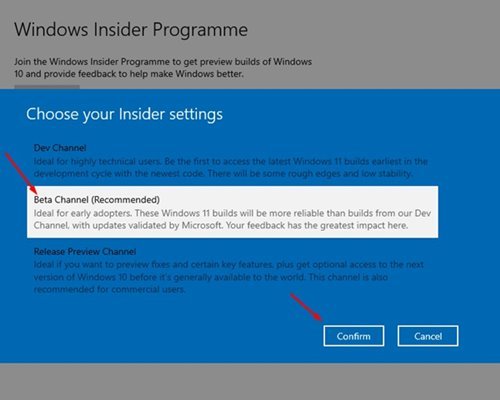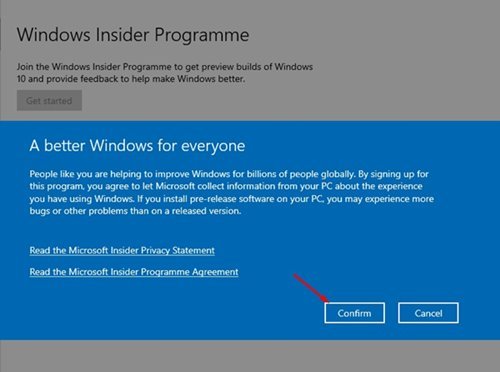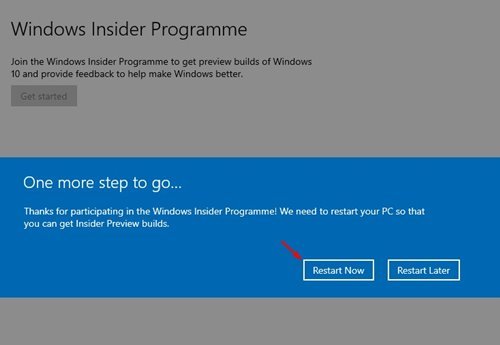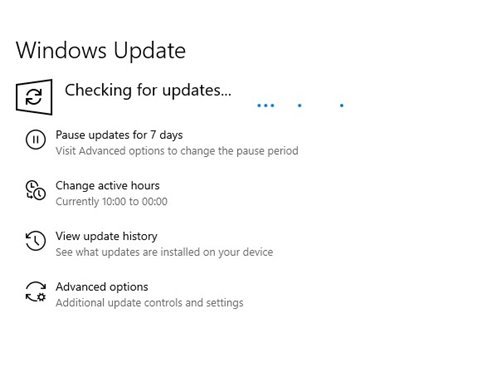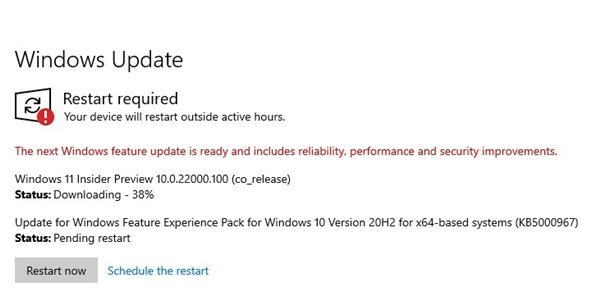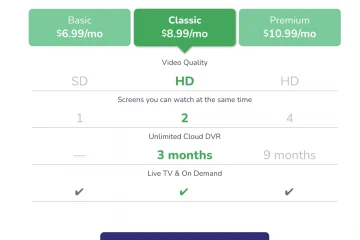Als u Windows 11 op uw systeem vanwege bugs en glitches, hebben we goed nieuws voor u. Microsoft heeft zojuist een versie van de huidige Windows 11-preview uitgebracht in het’bètakanaal’.
Voordien was Windows 11 alleen beschikbaar voor leden die zich hebben aangesloten bij het Windows Insider-programma. Na een paar weken testen heeft Microsoft eindelijk de Windows 11 Insider Preview Build 22000.100 uitgebracht als de eerste Windows 11-bèta.
Dus als u geïnteresseerd bent in het installeren van Windows 11 Beta op uw pc, leest u het juiste artikel. In dit artikel hebben we een stapsgewijze handleiding gedeeld over het installeren van Windows 11 Beta op uw pc. Laten we eens kijken.
Stappen om Windows 11 Beta op uw pc te installeren (volledige handleiding)
Voordat u de stappen volgt, moet u er rekening mee houden dat de nieuwe update de meest recente build is die Microsoft in het Dev Channel heeft uitgerold.
Dat betekent simpelweg dat zowel de bèta-als de Dev-kanalen van Windows 11 op dezelfde build zitten. Hier leest u hoe u Windows 11 Beta op uw computer installeert.
Stap 1. Klik eerst op de Start-knop en selecteer’Instellingen.’
Stap 2. Klik op de pagina Instellingen op de optie ‘Update en beveiliging’.
Stap 3. Klik op de volgende pagina op de optie ‘Windows Insider-programma’.
Stap 4. Klik in het rechterdeelvenster op de knop ‘Aan de slag’, zoals weergegeven in de schermafbeelding.
Stap 5. Nu wordt u gevraagd om een account te koppelen. Koppel gewoon uw Microsoft-account.
Stap 6. Selecteer in de volgende pop-up de optie ‘Bètakanaal (aanbevolen)’.
Stap 7. Klik in de volgende pop-up op de knop’Bevestigen‘.
Stap 8. Nu moet je je computer opnieuw opstarten om Insider Preview Builds te krijgen. Klik gewoon op de knop ‘Nu opnieuw opstarten’.
Stap 9. Ga na het opnieuw opstarten naar Instellingen > Update en beveiliging > Windows Update > Controleren op updates.
Stap 10. De bètaversie van Windows 11 met build 22000.100 verschijnt.
Dat is het! Je bent klaar. Nu, op basis van de hardware van uw pc en een internetverbinding, kan het even duren om Windows 11 te downloaden en te installeren. Uw pc zal tijdens de installatie van Windows 11 meerdere keren opnieuw opstarten.
Dus deze handleiding gaat helemaal over hoe u nu de bètaversie van Windows 11 op uw computer kunt installeren. Ik hoop dat dit artikel je heeft geholpen! Deel het ook met je vrienden. Als je hier twijfels over hebt, laat het ons dan weten in het opmerkingenveld hieronder.